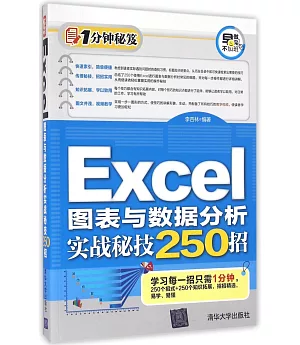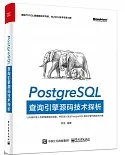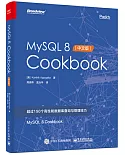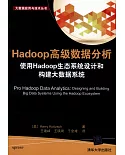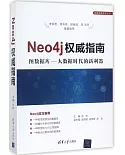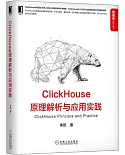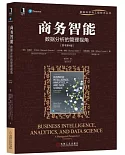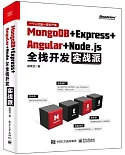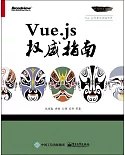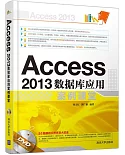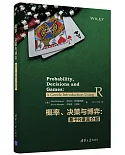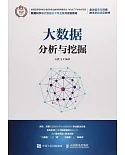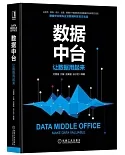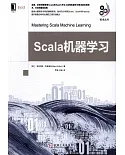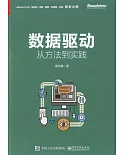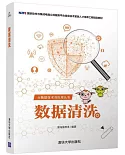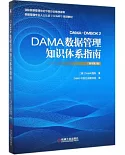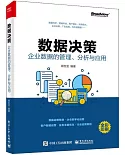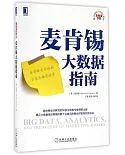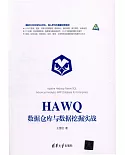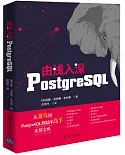本書打破了傳統的按部就班講解知識的模式,通過250個實戰秘技的講解,帶領讀者學習Excel圖表與數據分析高效辦公實戰技巧,無論是新手還是經常使用Excel的行家,都可以從本書中受益。
全書共分10章,分別介紹認識Excel圖表,編輯圖表,圖表中對象格式的設置,選擇適合的圖表來展示數據,美化圖表,動態交互圖表,排序、篩選與分類匯總數據,用數據透視表來分析數據,數據透視表的編輯與處理,用數據透視圖來展示數據等內容。
本書結構合理,圖文並茂,既適合於各行業工作人員使用,也適合能制作出專業水准圖表的辦公室白領人士使用,同時還適合為進入職場做准備的大學生以及廣大Excel愛好者閱讀。
李杏林,長沙中青培訓機構老師,從事Office教學多年,培養了大量優秀的學員,撰寫《Excel2010電子表格制作完美互動手冊》,同時參與編寫《CorelDRAWX5平面廣告設計經典108例》、《淘寶新手店鋪裝修一本通》等圖書。對淘寶營銷、微信營銷、財務方面的知識有深入了解。
目錄
第1章圖表基礎
招式001圖表最大的特點
招式002圖表元素知多少
招式003圖表類型有多少
招式004輕松插入產品銷售圖表
招式005使用已有銷售額數據創建圖表
招式006導入其他文件創建圖表
招式007圖表的三維背景
招式008讓圖表隨銷售數據增加而自動更新
招式009整頁只打印一張圖表
招式010兩張圖表在一張A4紙上打印
招式011讓圖表隨表格一起打印
招式012不打印工作表中的圖表
招式013圖表也可以保存為PDF文件
招式014將圖表保存為圖片文件
招式015讓圖表繪制出被隱藏的數據源
招式016以0值替代數據源的空值
招式017刪除圖表中的數據
招式018在Word報告中應用Excel圖表
招式019在PowerPoint演示文稿中使用Excel圖表
第2章圖表編輯
招式020更改圖表類型
招式021在一個圖表中使用兩種圖表類型
招式022准確地選擇圖表中的項目
招式023為圖表設置數據標注
招式024為圖表添加漂亮的背景顏色
招式025將圖表轉換為圖片
招式026調整圖表大小
招式027快速調整圖例的顯示位置
招式028快速更改圖例項名稱
招式029調整多個圖表的尺寸
招式030等比例放大或縮小圖表
招式031快速移動圖表位置
招式032調整圖表繪圖區大小
招式033改變數據系列的圖表類型
招式034刪除輔助系列的圖例項
招式035快速復制圖表格式
招式036制作雙坐標圖表
招式037讓圖表數據源顯示在圖表中
招式038將多張圖表組合成一個對象
招式039快速刪除坐標軸的顯示
招式040設置水平軸標簽為豎排顯示
招式041顯示出次要網格線
招式042顯示單個系列的數據標簽
招式043設置刻度顯示為貨幣形式
招式044重新建立圖表數據源與數據標簽的鏈接
招式045隱藏特定的數據系列
招式046設置數據系列分離顯示
招式047使折線圖上的拐角平滑
招式048設置坐標軸顏色
第3章圖表格式設置
招式049設置圖表中的文本格式
招式050設置圖表區的邊框
招式051設置坐標軸格式
招式052隱藏圖表網格線
招式053讓圖表中的負值顯示與眾不同
招式054調整系列默認的分類間距
招式055為折線圖的數據系列添加陰影效果
招式056為圖表添加趨勢線
招式057保護圖表不被隨意更改
招式058向圖表追加數據系列
招式059設置豎排標題效果
招式060重設坐標軸標簽的位置
招式061快速設置圖表樣式
招式062設置圖表紋理填充效果
招式063在圖表中插入圖形
招式064讓F4鍵完成重復的設置任務
招式065跨電腦復制自定義圖表類型
招式066巧設時間刻度單位
招式067讓刻度線不顯示
招式068照相機的用途
招式069將垂直軸顯示在圖表正中位置
招式070反轉條形圖的分類次序
招式071讓曲線圖從Y軸開始
招式072設置數據允許誤差
招式073解開散點圖的困惑
招式074數據漲,跌分析
招式075做圖前先將數據排序
招式076避免圖表斷層
招式077解決圖表不能識別行列標識的問題
招式078常用「切換行,列」
招式079用虛線表示預測值
招式080自動繪制參考線
招式081將餅圖中特定扇面分離出來以突出顯示
招式082隔行填色的網格線
招式083粗邊面積圖
招式084處於最前面的網格線
招式085只有刻度線的Y軸
招式086切割背景圖片的餅圖
招式087Web 2.0風格的圖表
招式088處理圖表中的超大值
招式089不同數量級的趨勢比較
招式090不同數量級的分類比較
招式091避免負數的標簽覆蓋
招式092居於條形之間的分類軸標簽
招式093手風琴式折疊的條形圖
招式094清晰的小而多組圖
招式095迷人的小圖表
招式096更改一組迷你圖中單個迷你圖類型
招式097移動迷你圖
招式098設置迷你圖顏色
招式099設置折線型迷你圖的線條粗細
招式100顯示迷你圖的坐標軸
招式101清除迷你圖
第4章圖表應用
招式102使用柱形圖展示產品銷量差距
招式103使用折線圖展示各季度銷量變化幅度
招式104使用餅圖展示公司員工年齡比例
招式105快速創建分離型復合餅圖
招式106使用條形圖展示公司人員流動進出情況
招式107使用面積圖展示各月產品銷售金額
招式108使用XY(散點)圖展示一周天氣氣溫變化
招式109使用散點圖創建函數曲線圖
招式110使用面積圖創建價格變動區間圖
招式111使用條形圖制作計划進度表
招式112使用圓環圖展示辦公室費用信息
招式113使用四象限圖展示產品調查結果
招式釘4使用氣泡圖分析賬款賬齡
招式115使用條形圖制作倒計時牌
第5章圖表美化
招式116單柱形與堆積柱形值比較
招式117顯示堆積柱形圖的匯總數據標簽
招式118為預測值添加底紋標識
招式119半圓式餅圖
招式120嵌入單元格中的小圖表
招式121左右對比的條形圖效果
招式122實現多條折線單獨繪制效果
招式123對升學率圖表創建分割線
招式124對折線圖按星期創建分割線
招式125添加平均線並對高於平均線者突出顯示
招式126標示產量表的最大值
招式127不等寬的柱形圖效果
第6章動態交互圖表
招式128視圖管理器控制動態效果
招式129篩選控制圖表動態顯示
招式130實現圖表動態計算
招式131自由選擇進出庫數據
招式132既可局部查看也可整體比較的圖表
招式133利用復選框控制圖表系列
招式134利用柱形圖展示前N名總銷售額
招式135折線圖中動態高亮顯示數據點
招式136動態截取任意段數據生成圖表
招式137實現動態的圖表標題
第7章排序、篩選與分類匯總
招式138按多個關鍵字進行排序
招式139按名字的字母順序對表格進行排序
招式140按顏色排序
招式141按行或列排序
招式142按照指定的順序進行排序
招式143隨機排序
招式144將分類匯總的結果排序
招式145篩選大於特定值的記錄
招式146用標題行進行篩選
招式147篩選同時滿足多個條件的記錄
招式148對特定區域進行篩選
招式149使用通配符進行篩選
招式150篩選兩個表中的重復值
招式151篩選獎金前5名的員工
招式152將日期按年(月、周)篩選
招式153將篩選結果輸出到其他工作表中
招式154在受保護的工作表中進行排序或自動篩選
招式155快速按指定分類項匯總關鍵業務指標
招式156按指定的多個字段進行多重分類匯總
招式157對大表格進行多層次的瀏覽
招式158自定義分級顯示
招式159分頁打印分類匯總的結果
招式160復制分類匯總結果
招式161顯示或隱藏分級顯示的數據
招式162清除分級顯示
招式163每頁顯示固定數量的匯總記錄
招式164匯總部門全年差旅費
招式165使用多種匯總方式
招式166按位置快速合並匯總兩張數據表
招式167按類別快速合並匯總兩張數據表
招式168利用合並計算產品平均價格
招式169利用合並計算統計數量
招式170分析銷量變動下的利潤額
招式171分析銷量與單價變動下的利潤額
招式172使用單變量模擬預測銷售量分析
招式173使用「合並方案」功能集中所有方案
招式174對方案進行編輯處理
招式175創建方案摘要
第8章數據透視表的創建與編輯
招式176快速創建數據透視表
招式177用表格中部分數據建立數據透視表
招式178用外部數據建立數據透視表
招式179創建動態數據透視表
招式180更改數據透視表的數據源
招式181為數據透視表添加字段
招式182顯示報表篩選字段的多個數據項
招式183恢復顯示丟失的「數據透視表字段」窗格
招式184快速清除數據透視表中的所有字段
招式185改變字段的順序
招式186移動數據透視表
招式187刷新數據透視表
招式188刪除不需要的字段
第9章數據透視表的設置與處理
招式189不顯示字段標題
招式190更改列標簽名稱有絕招
招式191顯示字段的明細數據
招式192隱藏字段的明細數據
招式193重命名數據透視表
招式194設置數據透視表分類匯總布局
招式195禁用數據透視表的總計
招式196調整數據透視表布局
招式197在匯總項目后插入空行
招式198顯示重復項目的行字段標簽
招式199將數據透視表轉換為普通表格
招式200打開文件時自動更新數據透視表
招式201顯示數據透視表數據源的所有信息
招式202禁止顯示數據源的明細數據
招式203推遲布局更新
招式204美化數據透視表
招式205為數據透視表設置不同樣式
招式206清除數據透視表中已經應用的樣式
招式207為采購總價加上貨幣符號
招式208將值區域中的空白數據項填充為指定內容
招式209顯示合並單元格標志
招式210更改數值字段的求值方式
招式211計算各產品、各月份占銷售額百分比
招式212計算各部門采購額百分比
招式213計算同一產品不同月份的銷售構成比率
招式214計算各產品占每月總銷售額的百分比
招式215追蹤銷售金額變化趨勢
招式216獲得各部門采購額排名
招式217突出顯示大於5000的支出金額
招式218將前3名的費用類別顯示出來
招式219將高於平均值的采購次數顯示出來
招式220用數據條直觀顯示支出金額
招式221使用色階顯示支出金額
招式222刪除數據透視表中應用的條件格式
招式223對數據透視表字段進行手動排序
招式224使用移動命令對字段進行手動排序
招式225利用數據透視表字段列表進行排序
招式226利用字段的下拉菜單進行排序
招式227按筆划順序對表格進行排序
招式228對部門按自定義排序
招式229雙標簽時數據的排序
招式230利用字段的下拉菜單查詢特定物品分類的采購額
招式231設置行標簽篩選得出一類數據
招式232篩選銷售前5名的產品名稱
招式233篩選本周銷售額匯總值
招式234將篩選結果中某類數據再次排除
招式235篩選出銷售額超過5萬的記錄
招式236添加切片器快速實現數據篩選
招式237更改切片器的前后顯示順序
招式238清除切片器的篩選器
招式239不顯示從數據源刪除的項目
招式240按周分組匯總銷售額
第10章數據透視圖的創建與編輯
招式241輕松創建數據透視圖
招式242更改數據透視圖的類型
招式243為數據透視圖添加數據標簽
招式244隱藏數據透視圖字段按鈕
招式245為數據透視圖添加背景色
招式246在數據透視圖中篩選查看部分數據
招式247在數據透視圖中查看明細數據
招式248刷新數據透視圖
招式249刪除數據透視圖
招式250真正實現斷開數據透視圖與數據透視表之間的連接
招式001圖表最大的特點
招式002圖表元素知多少
招式003圖表類型有多少
招式004輕松插入產品銷售圖表
招式005使用已有銷售額數據創建圖表
招式006導入其他文件創建圖表
招式007圖表的三維背景
招式008讓圖表隨銷售數據增加而自動更新
招式009整頁只打印一張圖表
招式010兩張圖表在一張A4紙上打印
招式011讓圖表隨表格一起打印
招式012不打印工作表中的圖表
招式013圖表也可以保存為PDF文件
招式014將圖表保存為圖片文件
招式015讓圖表繪制出被隱藏的數據源
招式016以0值替代數據源的空值
招式017刪除圖表中的數據
招式018在Word報告中應用Excel圖表
招式019在PowerPoint演示文稿中使用Excel圖表
第2章圖表編輯
招式020更改圖表類型
招式021在一個圖表中使用兩種圖表類型
招式022准確地選擇圖表中的項目
招式023為圖表設置數據標注
招式024為圖表添加漂亮的背景顏色
招式025將圖表轉換為圖片
招式026調整圖表大小
招式027快速調整圖例的顯示位置
招式028快速更改圖例項名稱
招式029調整多個圖表的尺寸
招式030等比例放大或縮小圖表
招式031快速移動圖表位置
招式032調整圖表繪圖區大小
招式033改變數據系列的圖表類型
招式034刪除輔助系列的圖例項
招式035快速復制圖表格式
招式036制作雙坐標圖表
招式037讓圖表數據源顯示在圖表中
招式038將多張圖表組合成一個對象
招式039快速刪除坐標軸的顯示
招式040設置水平軸標簽為豎排顯示
招式041顯示出次要網格線
招式042顯示單個系列的數據標簽
招式043設置刻度顯示為貨幣形式
招式044重新建立圖表數據源與數據標簽的鏈接
招式045隱藏特定的數據系列
招式046設置數據系列分離顯示
招式047使折線圖上的拐角平滑
招式048設置坐標軸顏色
第3章圖表格式設置
招式049設置圖表中的文本格式
招式050設置圖表區的邊框
招式051設置坐標軸格式
招式052隱藏圖表網格線
招式053讓圖表中的負值顯示與眾不同
招式054調整系列默認的分類間距
招式055為折線圖的數據系列添加陰影效果
招式056為圖表添加趨勢線
招式057保護圖表不被隨意更改
招式058向圖表追加數據系列
招式059設置豎排標題效果
招式060重設坐標軸標簽的位置
招式061快速設置圖表樣式
招式062設置圖表紋理填充效果
招式063在圖表中插入圖形
招式064讓F4鍵完成重復的設置任務
招式065跨電腦復制自定義圖表類型
招式066巧設時間刻度單位
招式067讓刻度線不顯示
招式068照相機的用途
招式069將垂直軸顯示在圖表正中位置
招式070反轉條形圖的分類次序
招式071讓曲線圖從Y軸開始
招式072設置數據允許誤差
招式073解開散點圖的困惑
招式074數據漲,跌分析
招式075做圖前先將數據排序
招式076避免圖表斷層
招式077解決圖表不能識別行列標識的問題
招式078常用「切換行,列」
招式079用虛線表示預測值
招式080自動繪制參考線
招式081將餅圖中特定扇面分離出來以突出顯示
招式082隔行填色的網格線
招式083粗邊面積圖
招式084處於最前面的網格線
招式085只有刻度線的Y軸
招式086切割背景圖片的餅圖
招式087Web 2.0風格的圖表
招式088處理圖表中的超大值
招式089不同數量級的趨勢比較
招式090不同數量級的分類比較
招式091避免負數的標簽覆蓋
招式092居於條形之間的分類軸標簽
招式093手風琴式折疊的條形圖
招式094清晰的小而多組圖
招式095迷人的小圖表
招式096更改一組迷你圖中單個迷你圖類型
招式097移動迷你圖
招式098設置迷你圖顏色
招式099設置折線型迷你圖的線條粗細
招式100顯示迷你圖的坐標軸
招式101清除迷你圖
第4章圖表應用
招式102使用柱形圖展示產品銷量差距
招式103使用折線圖展示各季度銷量變化幅度
招式104使用餅圖展示公司員工年齡比例
招式105快速創建分離型復合餅圖
招式106使用條形圖展示公司人員流動進出情況
招式107使用面積圖展示各月產品銷售金額
招式108使用XY(散點)圖展示一周天氣氣溫變化
招式109使用散點圖創建函數曲線圖
招式110使用面積圖創建價格變動區間圖
招式111使用條形圖制作計划進度表
招式112使用圓環圖展示辦公室費用信息
招式113使用四象限圖展示產品調查結果
招式釘4使用氣泡圖分析賬款賬齡
招式115使用條形圖制作倒計時牌
第5章圖表美化
招式116單柱形與堆積柱形值比較
招式117顯示堆積柱形圖的匯總數據標簽
招式118為預測值添加底紋標識
招式119半圓式餅圖
招式120嵌入單元格中的小圖表
招式121左右對比的條形圖效果
招式122實現多條折線單獨繪制效果
招式123對升學率圖表創建分割線
招式124對折線圖按星期創建分割線
招式125添加平均線並對高於平均線者突出顯示
招式126標示產量表的最大值
招式127不等寬的柱形圖效果
第6章動態交互圖表
招式128視圖管理器控制動態效果
招式129篩選控制圖表動態顯示
招式130實現圖表動態計算
招式131自由選擇進出庫數據
招式132既可局部查看也可整體比較的圖表
招式133利用復選框控制圖表系列
招式134利用柱形圖展示前N名總銷售額
招式135折線圖中動態高亮顯示數據點
招式136動態截取任意段數據生成圖表
招式137實現動態的圖表標題
第7章排序、篩選與分類匯總
招式138按多個關鍵字進行排序
招式139按名字的字母順序對表格進行排序
招式140按顏色排序
招式141按行或列排序
招式142按照指定的順序進行排序
招式143隨機排序
招式144將分類匯總的結果排序
招式145篩選大於特定值的記錄
招式146用標題行進行篩選
招式147篩選同時滿足多個條件的記錄
招式148對特定區域進行篩選
招式149使用通配符進行篩選
招式150篩選兩個表中的重復值
招式151篩選獎金前5名的員工
招式152將日期按年(月、周)篩選
招式153將篩選結果輸出到其他工作表中
招式154在受保護的工作表中進行排序或自動篩選
招式155快速按指定分類項匯總關鍵業務指標
招式156按指定的多個字段進行多重分類匯總
招式157對大表格進行多層次的瀏覽
招式158自定義分級顯示
招式159分頁打印分類匯總的結果
招式160復制分類匯總結果
招式161顯示或隱藏分級顯示的數據
招式162清除分級顯示
招式163每頁顯示固定數量的匯總記錄
招式164匯總部門全年差旅費
招式165使用多種匯總方式
招式166按位置快速合並匯總兩張數據表
招式167按類別快速合並匯總兩張數據表
招式168利用合並計算產品平均價格
招式169利用合並計算統計數量
招式170分析銷量變動下的利潤額
招式171分析銷量與單價變動下的利潤額
招式172使用單變量模擬預測銷售量分析
招式173使用「合並方案」功能集中所有方案
招式174對方案進行編輯處理
招式175創建方案摘要
第8章數據透視表的創建與編輯
招式176快速創建數據透視表
招式177用表格中部分數據建立數據透視表
招式178用外部數據建立數據透視表
招式179創建動態數據透視表
招式180更改數據透視表的數據源
招式181為數據透視表添加字段
招式182顯示報表篩選字段的多個數據項
招式183恢復顯示丟失的「數據透視表字段」窗格
招式184快速清除數據透視表中的所有字段
招式185改變字段的順序
招式186移動數據透視表
招式187刷新數據透視表
招式188刪除不需要的字段
第9章數據透視表的設置與處理
招式189不顯示字段標題
招式190更改列標簽名稱有絕招
招式191顯示字段的明細數據
招式192隱藏字段的明細數據
招式193重命名數據透視表
招式194設置數據透視表分類匯總布局
招式195禁用數據透視表的總計
招式196調整數據透視表布局
招式197在匯總項目后插入空行
招式198顯示重復項目的行字段標簽
招式199將數據透視表轉換為普通表格
招式200打開文件時自動更新數據透視表
招式201顯示數據透視表數據源的所有信息
招式202禁止顯示數據源的明細數據
招式203推遲布局更新
招式204美化數據透視表
招式205為數據透視表設置不同樣式
招式206清除數據透視表中已經應用的樣式
招式207為采購總價加上貨幣符號
招式208將值區域中的空白數據項填充為指定內容
招式209顯示合並單元格標志
招式210更改數值字段的求值方式
招式211計算各產品、各月份占銷售額百分比
招式212計算各部門采購額百分比
招式213計算同一產品不同月份的銷售構成比率
招式214計算各產品占每月總銷售額的百分比
招式215追蹤銷售金額變化趨勢
招式216獲得各部門采購額排名
招式217突出顯示大於5000的支出金額
招式218將前3名的費用類別顯示出來
招式219將高於平均值的采購次數顯示出來
招式220用數據條直觀顯示支出金額
招式221使用色階顯示支出金額
招式222刪除數據透視表中應用的條件格式
招式223對數據透視表字段進行手動排序
招式224使用移動命令對字段進行手動排序
招式225利用數據透視表字段列表進行排序
招式226利用字段的下拉菜單進行排序
招式227按筆划順序對表格進行排序
招式228對部門按自定義排序
招式229雙標簽時數據的排序
招式230利用字段的下拉菜單查詢特定物品分類的采購額
招式231設置行標簽篩選得出一類數據
招式232篩選銷售前5名的產品名稱
招式233篩選本周銷售額匯總值
招式234將篩選結果中某類數據再次排除
招式235篩選出銷售額超過5萬的記錄
招式236添加切片器快速實現數據篩選
招式237更改切片器的前后顯示順序
招式238清除切片器的篩選器
招式239不顯示從數據源刪除的項目
招式240按周分組匯總銷售額
第10章數據透視圖的創建與編輯
招式241輕松創建數據透視圖
招式242更改數據透視圖的類型
招式243為數據透視圖添加數據標簽
招式244隱藏數據透視圖字段按鈕
招式245為數據透視圖添加背景色
招式246在數據透視圖中篩選查看部分數據
招式247在數據透視圖中查看明細數據
招式248刷新數據透視圖
招式249刪除數據透視圖
招式250真正實現斷開數據透視圖與數據透視表之間的連接
網路書店
類別
折扣
價格
-
新書87折$260